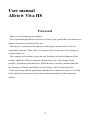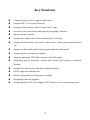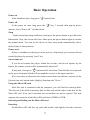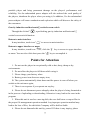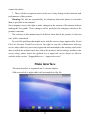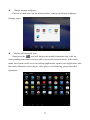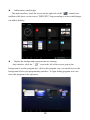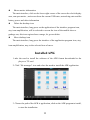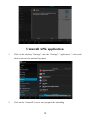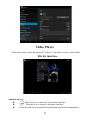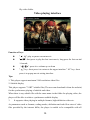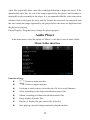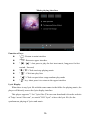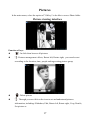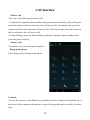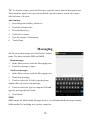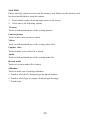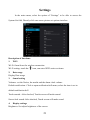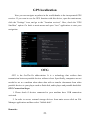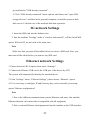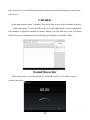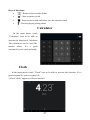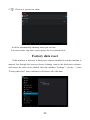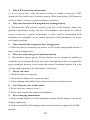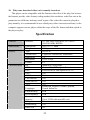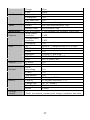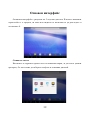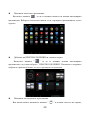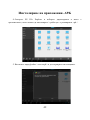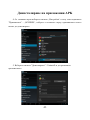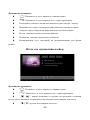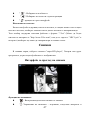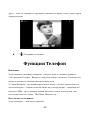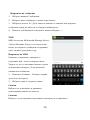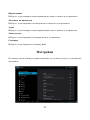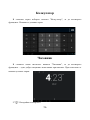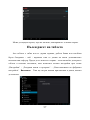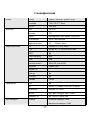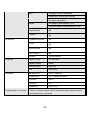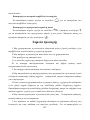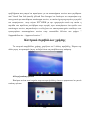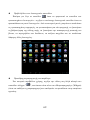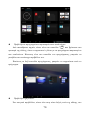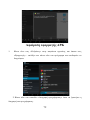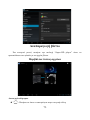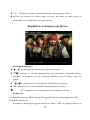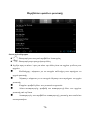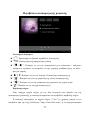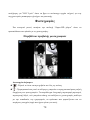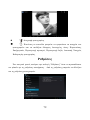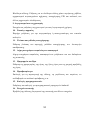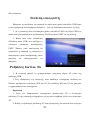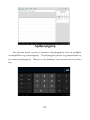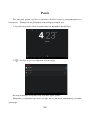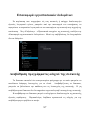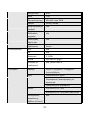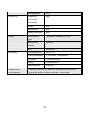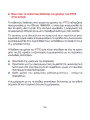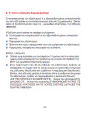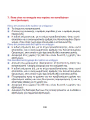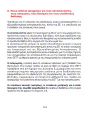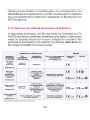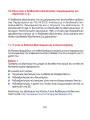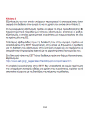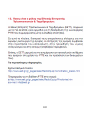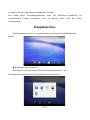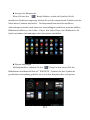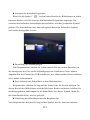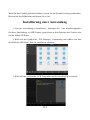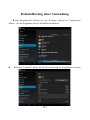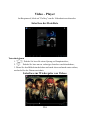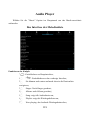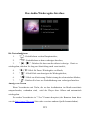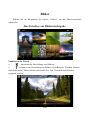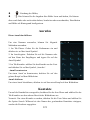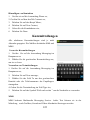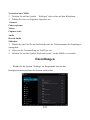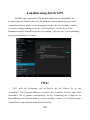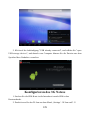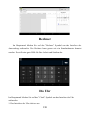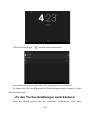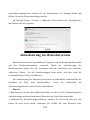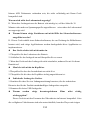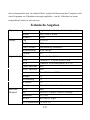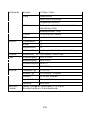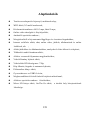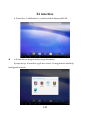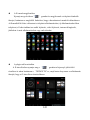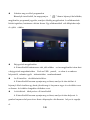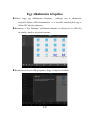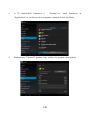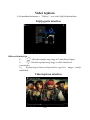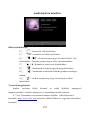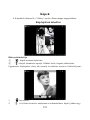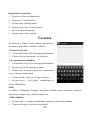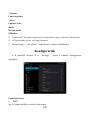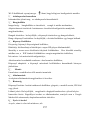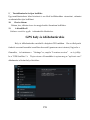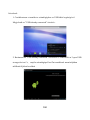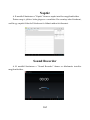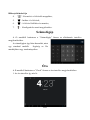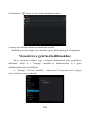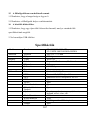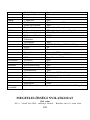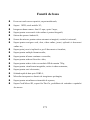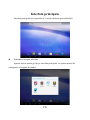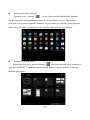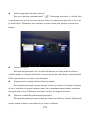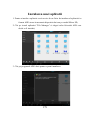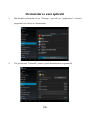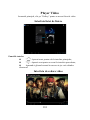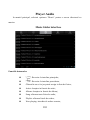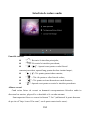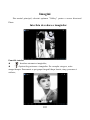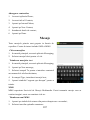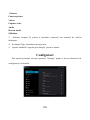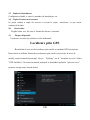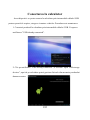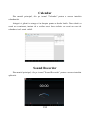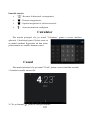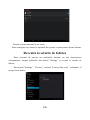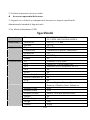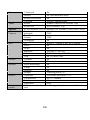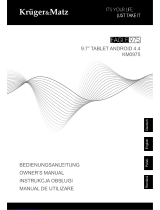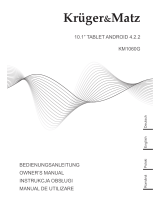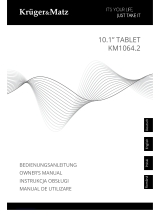Allview Viva H8 Manual de utilizare
- Categorie
- Comprimate
- Tip
- Manual de utilizare

1
Allview Viva H8
User manual……….…………3
Pъководство за употреба....34
Οδηγός Χρήστη……….……62
Betriebsanleitung................106
Használati utasítás..............138
Manual de utilizare……….170
Pagina se încarcă ...
Pagina se încarcă ...
Pagina se încarcă ...
Pagina se încarcă ...
Pagina se încarcă ...
Pagina se încarcă ...
Pagina se încarcă ...
Pagina se încarcă ...
Pagina se încarcă ...
Pagina se încarcă ...
Pagina se încarcă ...
Pagina se încarcă ...
Pagina se încarcă ...
Pagina se încarcă ...
Pagina se încarcă ...
Pagina se încarcă ...
Pagina se încarcă ...
Pagina se încarcă ...
Pagina se încarcă ...
Pagina se încarcă ...
Pagina se încarcă ...
Pagina se încarcă ...
Pagina se încarcă ...
Pagina se încarcă ...
Pagina se încarcă ...
Pagina se încarcă ...
Pagina se încarcă ...
Pagina se încarcă ...
Pagina se încarcă ...
Pagina se încarcă ...
Pagina se încarcă ...
Pagina se încarcă ...
Pagina se încarcă ...
Pagina se încarcă ...
Pagina se încarcă ...
Pagina se încarcă ...
Pagina se încarcă ...
Pagina se încarcă ...
Pagina se încarcă ...
Pagina se încarcă ...
Pagina se încarcă ...
Pagina se încarcă ...
Pagina se încarcă ...
Pagina se încarcă ...
Pagina se încarcă ...
Pagina se încarcă ...
Pagina se încarcă ...
Pagina se încarcă ...
Pagina se încarcă ...
Pagina se încarcă ...
Pagina se încarcă ...
Pagina se încarcă ...
Pagina se încarcă ...
Pagina se încarcă ...
Pagina se încarcă ...
Pagina se încarcă ...
Pagina se încarcă ...
Pagina se încarcă ...
Pagina se încarcă ...
Pagina se încarcă ...
Pagina se încarcă ...
Pagina se încarcă ...
Pagina se încarcă ...
Pagina se încarcă ...
Pagina se încarcă ...
Pagina se încarcă ...
Pagina se încarcă ...
Pagina se încarcă ...
Pagina se încarcă ...
Pagina se încarcă ...
Pagina se încarcă ...
Pagina se încarcă ...
Pagina se încarcă ...
Pagina se încarcă ...
Pagina se încarcă ...
Pagina se încarcă ...
Pagina se încarcă ...
Pagina se încarcă ...
Pagina se încarcă ...
Pagina se încarcă ...
Pagina se încarcă ...
Pagina se încarcă ...
Pagina se încarcă ...
Pagina se încarcă ...
Pagina se încarcă ...
Pagina se încarcă ...
Pagina se încarcă ...
Pagina se încarcă ...
Pagina se încarcă ...
Pagina se încarcă ...
Pagina se încarcă ...
Pagina se încarcă ...
Pagina se încarcă ...
Pagina se încarcă ...
Pagina se încarcă ...
Pagina se încarcă ...
Pagina se încarcă ...
Pagina se încarcă ...
Pagina se încarcă ...
Pagina se încarcă ...
Pagina se încarcă ...
Pagina se încarcă ...
Pagina se încarcă ...
Pagina se încarcă ...
Pagina se încarcă ...
Pagina se încarcă ...
Pagina se încarcă ...
Pagina se încarcă ...
Pagina se încarcă ...
Pagina se încarcă ...
Pagina se încarcă ...
Pagina se încarcă ...
Pagina se încarcă ...
Pagina se încarcă ...
Pagina se încarcă ...
Pagina se încarcă ...
Pagina se încarcă ...
Pagina se încarcă ...
Pagina se încarcă ...
Pagina se încarcă ...
Pagina se încarcă ...
Pagina se încarcă ...
Pagina se încarcă ...
Pagina se încarcă ...
Pagina se încarcă ...
Pagina se încarcă ...
Pagina se încarcă ...
Pagina se încarcă ...
Pagina se încarcă ...
Pagina se încarcă ...
Pagina se încarcă ...
Pagina se încarcă ...
Pagina se încarcă ...
Pagina se încarcă ...
Pagina se încarcă ...
Pagina se încarcă ...
Pagina se încarcă ...
Pagina se încarcă ...
Pagina se încarcă ...
Pagina se încarcă ...
Pagina se încarcă ...
Pagina se încarcă ...
Pagina se încarcă ...
Pagina se încarcă ...
Pagina se încarcă ...
Pagina se încarcă ...
Pagina se încarcă ...
Pagina se încarcă ...
Pagina se încarcă ...
Pagina se încarcă ...
Pagina se încarcă ...
Pagina se încarcă ...
Pagina se încarcă ...
Pagina se încarcă ...
Pagina se încarcă ...
Pagina se încarcă ...
Pagina se încarcă ...
Pagina se încarcă ...
Pagina se încarcă ...
Pagina se încarcă ...
Pagina se încarcă ...
Pagina se încarcă ...
Pagina se încarcă ...
Pagina se încarcă ...
Pagina se încarcă ...
Pagina se încarcă ...
Pagina se încarcă ...
Pagina se încarcă ...

170
Manual de utilizare
Prefata
Multumim pentru ca ati cumparat produsul.
Cititi acest document indrumator al utilizatorului pentru a va asigura o utilizare
rapida si facila.
Acest dispozitiv este un player portabil de cea mai inalta calitate care vine cu o
serie remarcabila de functiuni. Nu vor exista notificari separate in cazul unor
schimbari de continut ale acestui text.
Aceasta companie va continua sa furnizeze noi functiuni pentru dezvoltarea
produsului, si nu vor exista notificari separate in cazul unei modificari de performanta
sau de functiuni. Cat timp acest aparat este folosit ca mediu de stocare mobil, aceasta
companie nu se face raspunzatoare pentru siguranta fisierelor salvate pe disc.
Daca configurarile reale si metodele de aplicare nu sunt identice cu cele
prezentate in continuare in acest manual, va rugam sa accesati site-ul companiei
pentru ultimele informaii despre produs.

171
Functii de baza
Ecran cu touch screen capacitiv, suport multitouch;
Suport WIFI, retele mobile 3G;
Integreaza doua camere: fata 0.3 mpx, spate 5 mpx;
Suport pentru conversatii video online si pentru fotografii;
Sistem de operare Android 4;
Senzor de miscare pentru rotirea automata a imaginii, vertical si orizontal;
Suport pentru navigare web, chat, video online, jocuri, aplicatii si descarcari
online etc;
Suport petru jocuri si aplicatii ce pot fi descarcate si instalate;
Suport pentru multiple formate audio;
Suport pentru afisarea continua a versurilor;
Suport pentru redarea fisierelor video;
Suport pentru redare video cu rezolutie HD de maxim 720p;
Suport pentru vizualizarea imaginilor, rotire si redare automata;
Suport pentru carti electronice;
Schimb rapid de date prin USB2.0;
Microfon incorporat cu functie de inregistrare prelungita;
Suport pentru actualizarea sistemului de operare;
Suport Card Micro SD, suport On-The-Go, posibilitate de extindere a spatiului
de stocare.

172
Operatii de baza
Pornire
Apasati lung butonul " ".
Oprire
In modul de functionare, tineti apasata tasta "Power" pentru 3 secunde, apoi
selectati " Power off " din meniul afisat pentru a opri dispozitivul.
Stand-by
In conditiile normale de operare, apasati scurt butonl "Power", ecranul se va
inchide. Apasati scurt butonul "Power" din nou pentru a reveni in modul normal de
utilizare. Tableta poate intra automat in modul Stand-by dupa o perioada
personalizabila de inactivitate.
Resetare
Daca in procesul de utilizare dispozitivul se blocheaza, se poate efectua o
repornire fortata prin apasarea butonului "Reset".
Intarziere ecran
Daca nu aveti contact cu dispozitivul in timpul prestabilit, ecranul se va opri in
mod automat.
In orice stare, apasati scurt butonul " " pentru activare, apoi glisati simbolul de
deblocare in lateral pentru a accesa interfata precedenta.
Daca este necesara dezactivarea functiei de intarziere a ecranului, puteti
configura intarzierea la optiunea [Screen Time Out] din menul [Display] cu "Never ".
Utilizarea unui card Micro SD
Dupa ce dispozitivul a fost conectat la calculator, veti gasi doua dispozitive de
stocare. Primul reprezinta memoria integrata si celalalt este cardul Micro SD. Daca nu
exista un card introdus, al doilea dispozitiv nu va putea fi accesat. Acest aparat suporta
carduri Micro SD cu capacitati cuprinse intre 128MB si 32GB.

173
Introducerea si retragerea unui card Micro SD
Introducerea cardului:
Tineti cardul Micro SD cu fata in sus (partea scrisa), si introduceti-l cu grija in
locas. Acum puteti accesa continutul cardului Micro SD.
Retragerea cardului:
Impingeti usor cardul Micro SD in interior, apoi eliberati, dupa care il puteti
scoate.
Precautii:
Efectuati operatia de introducere si de retragere a cardului cat timp aparatul este
oprit! Altfel, riscati pierderea sau distrugerea datelor stocate! Daca nu exista un card
introdus, calculatorul nu va putea efectua operatii de scriere sau de citire de pe
dispozitivul mobil (Micro SD card).
Bateria:
Dispozitivul foloseste o baterie Litiu-Polimer de mare capacitate.
Durata de pastrare a energiei depinde atat de marimea si tipul fisierelor accesate,
cat si de operatiile efectuate pe dispozitiv. Aparatul poate fi configurat de utilizator in
meniul "user define power off time" sau "display setup" pentru a salva energie.
Incarcarea:
Dispozitivul poate fi reincarcat prin cablul USB sau folosind alimentatorul.
Conectati alimentatorul la priza de curent alternativ 220V, apoi introduceti mufa
alimentatorului in jack-ul dispozitivului.
Avertismente la incarcare:
8. O baterie noua poate sa nu fie incarcata inainte sa fie introdusa in dispozitiv.
9. Daca aparatul nu este folosit pentru o perioada lunga de timp, se recomanda
o incarcare completa la fiecare doua sau trei luni in timpul depozitarii.
Alimentatorul este un dispozitiv cheie al aparatului portabil, care joaca un rol
crucial in pastrarea parametrilor optimi de functionare si in protejarea personala in

174
timpul utilizarii. Un studiu indelungat realizat cu ajutorul clientilor si al
departamentelor de service arata ca, in majoritatea cazurilor, defectele dispozitivului
portabil au fost cauzate de folosirea accesoriilor necorespunzatoare, in special a
alimentatorului.
Utilizarea alimentatoarelor neadecvate va micsora simtitor durata de utilizare a
aparatului, instabilitatea tensiunii va afecta serios functionarea normala si va cauza
defecte permanente dispozitivului si performantelor acestuia. Nefolosirea unui
alimentator adecvat va reduce deasemeni calitatea audio a aparatului, oprirea acestuia
in timpul utilizarii. In plus, exista posibilitatea exploziei sau a arderii aparatului,
punand in pericol siguranta utilizatorului.
Senzorul gravitational si rotirea pe orizontala/verticala a ecranului
Puteti activa/dezactiva senzorul gravitational si rotirea automata pe orizontala sau
verticala a ecranului din meniul Setting -> Display -> Auto-rotate screen.
Revenire la interfata principala
Din orice interfata, atingeti iconul " " pentru a accesa interfata principala.
Revenire la interfata precedenta
Din orice interfata, atingeti iconul " " pentru a reveni la meniul sau interfata
anterioara.

175
De luat in considerare
3. Nu folositi dispozitivul intr-un mediu exceptional de rece sau de cald, prafos,
umed sau uscat.
4. Nu lasati dispozitivul sa cada in timpul utilizarii.
5. Reincarcati bateria cand:
A. Iconul de baterie indica o baterie goala;
B. Sistemul de operare se opreste automat si se inchide imediat dupa ce incercati
o repornire;
C. Nu exista niciun raspuns la apasarea unui buton.
6. Nu deconectati alimentatorul brusc in timp ce dispozitivul este formatat sau in
timpul unui proces de upload sau download. Altfel riscati o eroare in program.
7. Cand dispozitivul este folosit ca mediu de stocare mobil, utilizatorul trebuie sa
stocheze fisierele prin metode adecvate de gestionare a datelor. Orice metoda
improprie poate duce la pierderea fisierelor, pentru care aceasta companie nu se face
raspunzatoare.
8. Nu demontati dispozitivul. Daca exista probleme, contactati furnizorul.
9. Nu vor exista notificari ulterioare in cazul modificarii functiunilor sau
performantelor acestui produs.
Atentie: Nu ne asumam responsabilitatea pentru situatiile in care telefonul este
folosit in alt mod decat cel prevazut in manual.
Compania noastra isi rezerva dreptul de a aduce modificari in continutul
manualului fara a face public acest lucru. Aceste modificari vor fi afisate pe siteul
companiei la produsul la care se aduc modificari.
Continutul acestui manual poate fi diferit de cel existent in produs. In acest caz
ultimul va fi luat in considerare.
Pentru a evita probleme care pot sa apara cu service-uri care nu mai sunt agreate
de S.C. Visual Fan S.R.L. (deoarece Visual Fan isi rezerva dreptul de a inceta
colaborarea cu orice service colaborator agreat, existent pe certificatul de garantie la
data punerii in vanzare pe piata a lotului de produse), inainte de a duce un produs in
service va rugam sa consultati lista actualizata a serviceu-rilor agreate existenta pe
site-ul Allview la sectiunea “Suport&Service - Service autorizat”.

176
Interfata principala
Interfata principala este impartita in 5 ecrane distincte personalizabile.
Schimbare imagine interfata
Apasati intr-un spatiu gol de pe interfata principala, va aparea meniul de
configurare a imaginii de fundal.

177
Afisarea meniului principal
Apasand scurt butonul " " se vor afisa iconurile functiunilor instalate,
clic pe functiunea corespunzatoare pentru a accesa meniul acesteia. Din meniul
principal se pot accesa aplicatiile instalate, se pot instala noi aplicatii, porni playerul
audio, playerul video, navigatorul web, jocurile si alte aplicatii sau operatii.
Adaugarea plugin-urilor
In interfata principala, apasati butonul " " din partea dreapta-sus a ecranului si
apoi clic "WIDGETS", mentineti apasat iconul aplicatiei dorite pentru a-l copia pe
interfata principala.

178
Afisati programele deschise anterior
Din orice interfata, apasand iconul " " din stanga ecranului, se va afisa lista
cu programe care au fost accesate anterior. Pentru a comuta intre aplicatii, se face clic
pe iconul dorit. Eliminarea unei aplicatii se poate realiza prin glisarea acesteia spre
dreapta.
Afisare notificari
Din interfata principala, clic in coltul din dreapta-jos langa zona de afisare a
ceasului pentru a vizualiza notificarile. Acestea pot contine date despre starea portului
USB, starea bateriei si a retelei, alte informatii.
Stergerea unei scurtaturi din interfata principala
Din interfata principala, apasati lung pe iconul care doriti sa-l stergeti. In partea
de sus a ecranului va aparea imaginea unui cos si mentinand apasat mutati scurtatura
deasupra acestui icon. Eliberarea scurtaturii va duce la stergerea acesteia.
Mutarea scurtaturilor din interfata principala
Din interfata principala, apasati lung pe iconul care doriti sa-l mutati. Mentinand
apasat, mutati iconul in zona dorita de pe ecran si eliberati.

179
Instalarea unei aplicatii
1. Pentru a instala o aplicatie aveti nevoie de un fisier de instalare al aplicatiei in
format APK stocat in memoria dispozitivului sau pe cardul Micro SD;
2. Clic pe iconul aplicatiei "File Manager" si alegeti calea fisierului APK care
doriti sa il instalati;
3. Clic pe programul APK dorit pentru a porni instalarea.

180
Dezinstalarea unei aplicatii
1. Din interfata principala clic pe "Settings", apoi clic pe "Application", selectati
programul care doriti sa-l dezinstalati;
2. Clic pe butonul "Uninstall" pentru a porni dezinstalarea programului.

181
Player Video
In meniul principal, clic pe "Gallery" pentru a accesa fisierele video.
Interfata listei de fisiere
Functiile tastelor
" ": Apasati scurt pentru salt la interfata principala;
" " : Apasati scurt pentru a reveni la interfata precedenta;
Apasand si glisand ecranul in sus sau in jos veti schimba
directorul.
Interfata de redare video

182
Functiile butoanelor
'' / '': pauza sau redare a filmului curent;
''' / ": apasati scurt pentru filmul urmator/precedent; apasati
lung pentru derulare inainte/inapoi;
“ / ”: modificati volumul;
" ": apasati scurt pentru revenire la interfata precedenta;
"M": Apasati scurt pentru configurari de redare.
Sfaturi:
1. Acest player suporta fisiere video cu rezolutia maxima de 2160p.
2. Afisare subtitrari
Sunt suportate fisiere de subtitrare in formatul "*.SRT" (utilizatorul le poate
descarca de pe internet) pentru redarea sincronizata a textului cu filmul.
Atunci cand exista in directorul filmului si un fisier de subtitrare cu aceeasi
denumire, acesta va fi incarcat si redat automat alaturi de continutul video.
3. Este posibila redarea fisierelor video in mai multe formate.Deoarece
parametrii ca formatul, metoda de codare, gradul de detaliere si ratele de
redare ale fisierelor video disponibile pe internet difera, programul de redare
nu poate fi compatibil cu toate tipurile de fisiere video (in special cele de inalta
definitie). Daca fisierul video descarcat depaseste posibilitatile de redare ale
programului, se recomanda folosirea unui program de conversie si convertirea
formatelor video in formate compatibile cu ajutorul unui calculator.
Progresul redarii: puteti face salturi in film prin glisarea barei de progres.

183
Player Audio
In meniul principal, selectati optiunea "Music" pentru a accesa directorul cu
muzica.
Music folder interface
Functiile butoanelor
'' '': Revenire la interfata principala;
'' '': Revenire la interfata precedenta;
Glisand in sus si in jos puteti naviga in lista de fisiere;
Artist: Aranjare in functie de artist ;
Album: Aranjare in functie de album;
Song: afiseaza toate fisierele audio;
Playlist: afiseaza listele de redare;
Now playing: interfata de redare curenta;

184
Interfata de redare audio
Functiile tastelor
'' '': Revenire la interfata principala;
'' '': Revenire la interfata precedenta;
'' / ": Apasati scurt pentru a reda fisierul
urmator/precedent; apasati lung pentru derulare inainte/inapoi;
'' '': Clic pentru pauza/redare muzica;
'' " : Clic clic pentru a afisa lista de redare;
" ": Clic pentru activare/dezactivare mod aleatoriu;
" ": Apasati scurt pentru revenire la interfata precedenta.
Afisare versuri
Cand exista fisiere de versuri cu denumiri corespunzatoare fisierelor audio in
directorul cu muzica, playerul le va deschide si le va reda automat.
Sunt suportate fisiere cu versuri in format "*.Lrc" (utilizatorul le poate descarca
de pe site-ul "http://www.51lrc.com", sau le poate cauta in alte surse).

185
Imagini
Din meniul principal, selectati optiunea "Gallery" pentru a accesa directorul
Photo.
Interfata de redare a imaginilor
Functiile tastelor
'' '': derulare automata a imaginilor;
'' '': Optiuni de gestionare a imaginilor. De exemplu: stergere, rotire
stanga/dreapta. Deasemeni se pot grupa fotografii dupa locatie, timp, persoane si
etichete;

186
'' ': Stergere imagine;
'' '': Aici puteti citi si modifica informatiile despre imagini, le puteti roti la
stanga sau la dreapta, edita sau decupa, puteti vuzualiza detalii si configura imagini ca
fundaluri.
Functia de apelare
Efectuarea unui apel
Folositi una din urmatoarele metode pentru a
initia un apel:
1. In tab-ul Phone: Introduceti numarul de telefon
si atingeti simbolul de apelare
2. In registrul de apeluri: apasati pe numarul sau
persoana dorita si atingeti simbolul de apelare
3. In tab-ul de Contacte: selectati contactul din
lista si atingeti simbolul de apelare
Raspuns la apel
Pentru a rasunde unui apel, atingeti butonul verde
de pe ecran.
Respingerea unui apel
Pentru a respinge un apel, atingeti butonul rosu de
pe ecran.
Contacte
Pentru a vizualiza contactele, atinge-ti iconul Phone si apoi selectati tab-ul contacte
din partea de sus a ecranului.
Nota: Pentru a cauta un contact, apasati tasta Menu si selectati optiunea Search.Pe
masura ce tastati numele contactului dorit, se vor afisa rezultatele.

187
Adaugarea contactelor
1. Accesati aplicatia Phone;
2. Accesati tab-ul Contacts;
3. Apasati pe butonul Menu;
4. Apasati pe New Contact;
5. Introduceti datele de contact;
6. Apasati pe Done.
Mesaje
Toate mesajele primite sunt grupate in functie de
expeditor. Casuta de intrari include SMS si MMS.
Citirea mesajelor
1. In meniul principal, accesati aplicatia Messaging;
2. Selectat mesajul dorit pentru a-l citi.
Trimiterea mesajelor text
1. In meniul principal, accesati aplicatia Messaging;
2. Apasati pe New message;
3. Selectati campul To pentru a introduce contactul
sau numarul de telefon destinatar;
4. In campul Type, introduceti mesajul text;
5. Apasati simbolul “sageata spre dreapta” pentru a
trimite.
MMS
MMS reprezinta Serviciul de Mesaje Multimedia. Puteti transmite mesaje care sa
contina imagini, sunet sau continut vide etc.
Trimiterea unui MMS
1. Apasati pe simbolul de atasare din partea dreapta-sus a ecranului;
2. Selectati una din optiunile urmatoare:

188
Pictures
Camera picture
Videos
Capture video
Audio
Record Audio
Slideshow
3. Selectati campul To pentru a introduce contactul sau numarul de telefon
destinatar;
4. In campul Type, introduceti mesajul text;
5. Apasati simbolul “sageata spre dreapta” pentru a trimite.
Configurari
Din meniul principal selectati optiunea "Settings" pentru a accesa directorul de
configurari al sistemului.
Pagina se încarcă ...
Pagina se încarcă ...
Pagina se încarcă ...
Pagina se încarcă ...
Pagina se încarcă ...
Pagina se încarcă ...
Pagina se încarcă ...
Pagina se încarcă ...
Pagina se încarcă ...
Pagina se încarcă ...
Pagina se încarcă ...
Pagina se încarcă ...
Pagina se încarcă ...
-
 1
1
-
 2
2
-
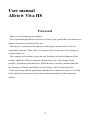 3
3
-
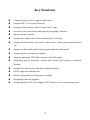 4
4
-
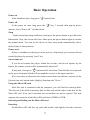 5
5
-
 6
6
-
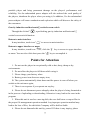 7
7
-
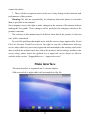 8
8
-
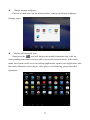 9
9
-
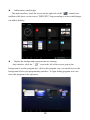 10
10
-
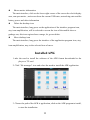 11
11
-
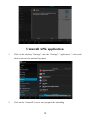 12
12
-
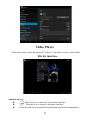 13
13
-
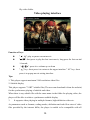 14
14
-
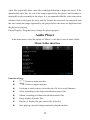 15
15
-
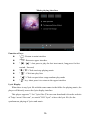 16
16
-
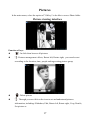 17
17
-
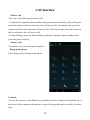 18
18
-
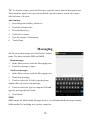 19
19
-
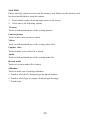 20
20
-
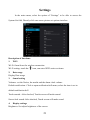 21
21
-
 22
22
-
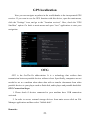 23
23
-
 24
24
-
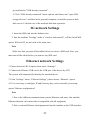 25
25
-
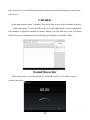 26
26
-
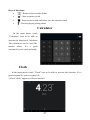 27
27
-
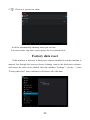 28
28
-
 29
29
-
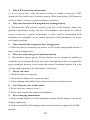 30
30
-
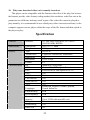 31
31
-
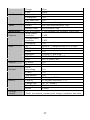 32
32
-
 33
33
-
 34
34
-
 35
35
-
 36
36
-
 37
37
-
 38
38
-
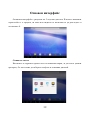 39
39
-
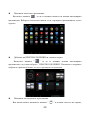 40
40
-
 41
41
-
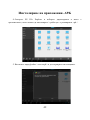 42
42
-
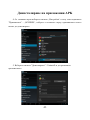 43
43
-
 44
44
-
 45
45
-
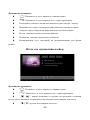 46
46
-
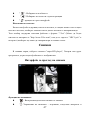 47
47
-
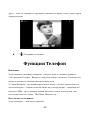 48
48
-
 49
49
-
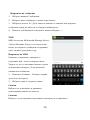 50
50
-
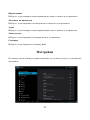 51
51
-
 52
52
-
 53
53
-
 54
54
-
 55
55
-
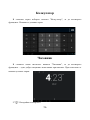 56
56
-
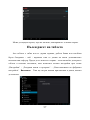 57
57
-
 58
58
-
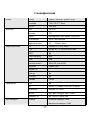 59
59
-
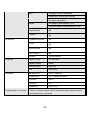 60
60
-
 61
61
-
 62
62
-
 63
63
-
 64
64
-
 65
65
-
 66
66
-
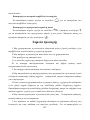 67
67
-
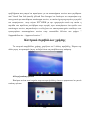 68
68
-
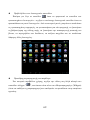 69
69
-
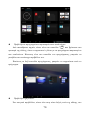 70
70
-
 71
71
-
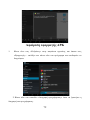 72
72
-
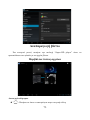 73
73
-
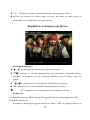 74
74
-
 75
75
-
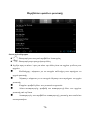 76
76
-
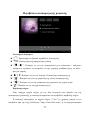 77
77
-
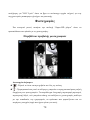 78
78
-
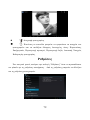 79
79
-
 80
80
-
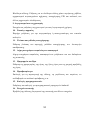 81
81
-
 82
82
-
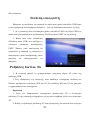 83
83
-
 84
84
-
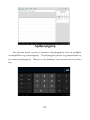 85
85
-
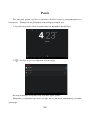 86
86
-
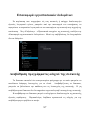 87
87
-
 88
88
-
 89
89
-
 90
90
-
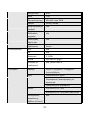 91
91
-
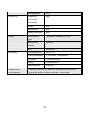 92
92
-
 93
93
-
 94
94
-
 95
95
-
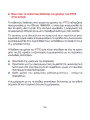 96
96
-
 97
97
-
 98
98
-
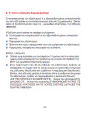 99
99
-
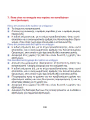 100
100
-
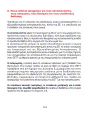 101
101
-
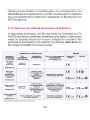 102
102
-
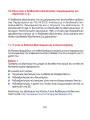 103
103
-
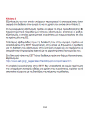 104
104
-
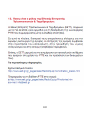 105
105
-
 106
106
-
 107
107
-
 108
108
-
 109
109
-
 110
110
-
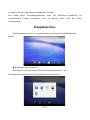 111
111
-
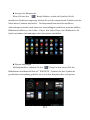 112
112
-
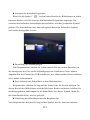 113
113
-
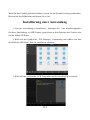 114
114
-
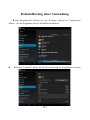 115
115
-
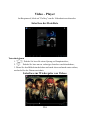 116
116
-
 117
117
-
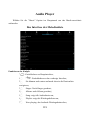 118
118
-
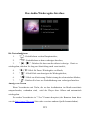 119
119
-
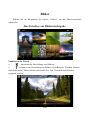 120
120
-
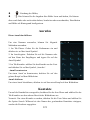 121
121
-
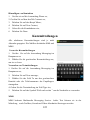 122
122
-
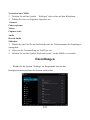 123
123
-
 124
124
-
 125
125
-
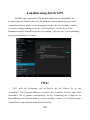 126
126
-
 127
127
-
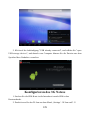 128
128
-
 129
129
-
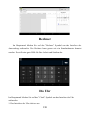 130
130
-
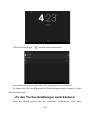 131
131
-
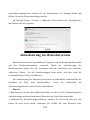 132
132
-
 133
133
-
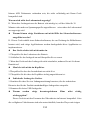 134
134
-
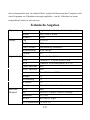 135
135
-
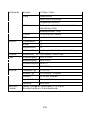 136
136
-
 137
137
-
 138
138
-
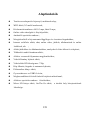 139
139
-
 140
140
-
 141
141
-
 142
142
-
 143
143
-
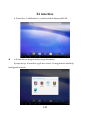 144
144
-
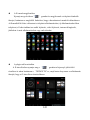 145
145
-
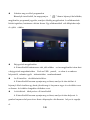 146
146
-
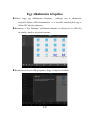 147
147
-
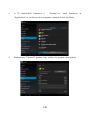 148
148
-
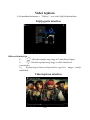 149
149
-
 150
150
-
 151
151
-
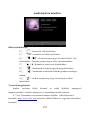 152
152
-
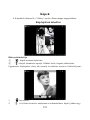 153
153
-
 154
154
-
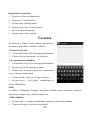 155
155
-
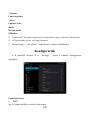 156
156
-
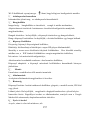 157
157
-
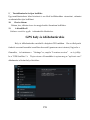 158
158
-
 159
159
-
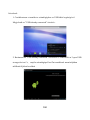 160
160
-
 161
161
-
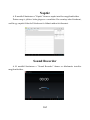 162
162
-
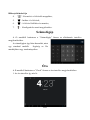 163
163
-
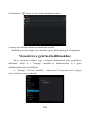 164
164
-
 165
165
-
 166
166
-
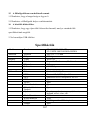 167
167
-
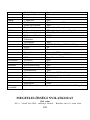 168
168
-
 169
169
-
 170
170
-
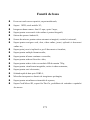 171
171
-
 172
172
-
 173
173
-
 174
174
-
 175
175
-
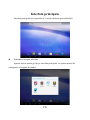 176
176
-
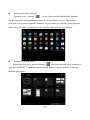 177
177
-
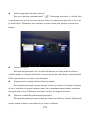 178
178
-
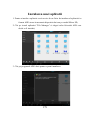 179
179
-
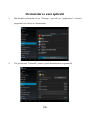 180
180
-
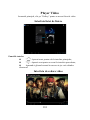 181
181
-
 182
182
-
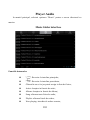 183
183
-
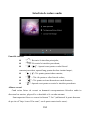 184
184
-
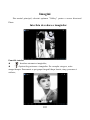 185
185
-
 186
186
-
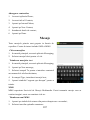 187
187
-
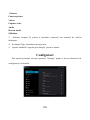 188
188
-
 189
189
-
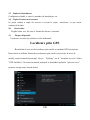 190
190
-
 191
191
-
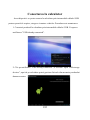 192
192
-
 193
193
-
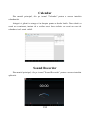 194
194
-
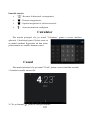 195
195
-
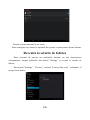 196
196
-
 197
197
-
 198
198
-
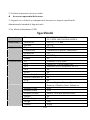 199
199
-
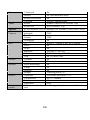 200
200
-
 201
201
Allview Viva H8 Manual de utilizare
- Categorie
- Comprimate
- Tip
- Manual de utilizare
în alte limbi
- English: Allview Viva H8 User manual
- Deutsch: Allview Viva H8 Benutzerhandbuch
Lucrări conexe
-
Allview Alldro 2 Speed Quad Manual de utilizare
-
Allview Viva i7 Manual de utilizare
-
Allview AX4 Nano Manual de utilizare
-
Allview AX5 Nano Q Manual de utilizare
-
Allview Viva C7 Quad Manual de utilizare
-
Allview Speed Quad Manual de utilizare
-
Allview Viva H8 Life Manual de utilizare
-
Allview AX4 Nano Plus alb Manual de utilizare
-
Allview Viva Q8 PRO Manual de utilizare
-
Allview Viva i7G Manual de utilizare
Alte documente
-
Overmax Basis 7 Manualul proprietarului
-
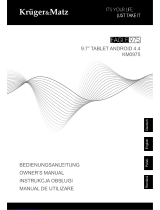 Kruger&Matz EAGLE KM0975 Manualul proprietarului
Kruger&Matz EAGLE KM0975 Manualul proprietarului
-
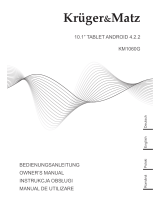 Kruger&Matz KM1060G Manualul proprietarului
Kruger&Matz KM1060G Manualul proprietarului
-
König IP Camera Specificație
-
König CMP-NWIPCAM22 Specificație
-
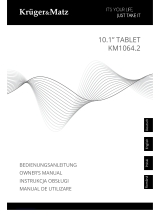 Kruger&Matz KM1064.2 Manualul proprietarului
Kruger&Matz KM1064.2 Manualul proprietarului
-
Aqprox APPTB103V2 Manualul proprietarului
-
Kruger Matz KM0468 Manualul proprietarului
-
WayteQ P-60 Manual de utilizare
-
WayteQ X920 BT Manualul proprietarului